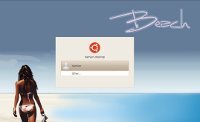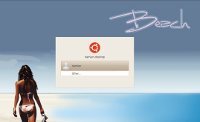 Последняя версия Ubuntu (10.04 Lucid) поставляется с темой Plymouth, которая позволяет отображать более интересный и анимированный экран во время загрузки. Хотя это большое улучшение, это также означает, что все предыдущие методы настройки собственного экрана загрузки и экрана входа в систему больше не действительны. Для тех, кого не устраивает экран загрузки и входа в систему по умолчанию, вот как их можно изменить в Ubuntu Lucid. На данный момент для этого не существует графического интерфейса, поэтому все приходится делать через командную строку. Следите внимательно, и все будет в порядке.
Последняя версия Ubuntu (10.04 Lucid) поставляется с темой Plymouth, которая позволяет отображать более интересный и анимированный экран во время загрузки. Хотя это большое улучшение, это также означает, что все предыдущие методы настройки собственного экрана загрузки и экрана входа в систему больше не действительны. Для тех, кого не устраивает экран загрузки и входа в систему по умолчанию, вот как их можно изменить в Ubuntu Lucid. На данный момент для этого не существует графического интерфейса, поэтому все приходится делать через командную строку. Следите внимательно, и все будет в порядке.
Изменение экрана входа
1. Переместите свои любимые обои для входа в домашнюю папку. Убедитесь, что он имеет формат.JPG.
2. Переместите обои в системный каталог обоев. В терминале:
sudo mv ~/your-wallpaper-name.jpg /usr/share/backgrounds
3. Активировать окно «Внешний вид» при входе в систему
sudo cp /usr/share/applications/gnome-appearance-properties.desktop /usr/share/gdm/autostart/LoginWindow
4. Закройте терминал. Выйдите из текущего сеанса. На экране входа в систему появится окно Внешний вид. Перейдите на вкладку «Фон» и выберите в качестве фона свои любимые обои. (Если вы не можете найти свои любимые обои, нажмите «Добавить». Вы сможете найти свои обои в каталоге /usr/share/backgrounds).
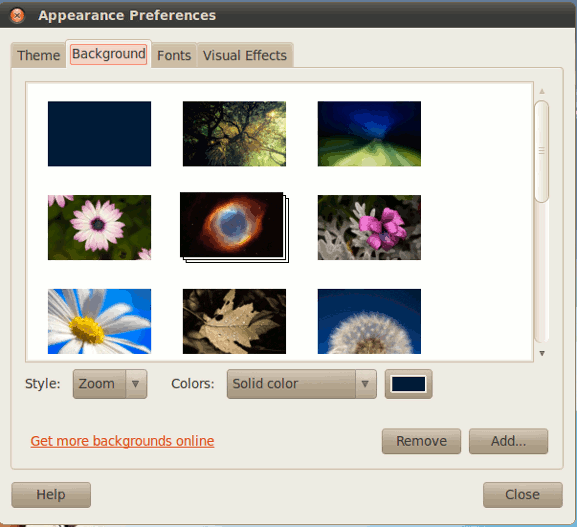
5. Фон вашего входа в систему мгновенно изменится на выбранные вами обои. Теперь войдите на свой рабочий стол.
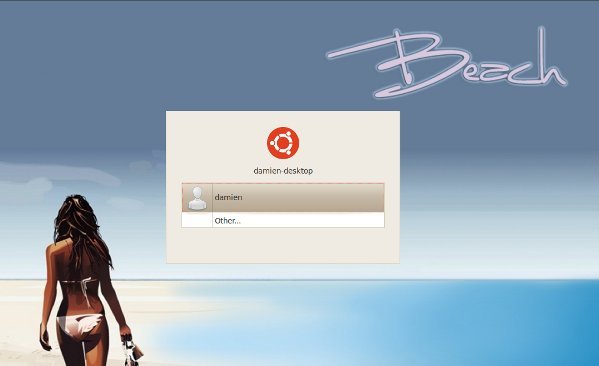
6. Откройте терминал. Введите следующую команду, чтобы деактивировать окно Внешний видпри входе в систему.
sudo unlink /usr/share/gdm/autostart/LoginWindow/gnome-appearance-properties.desktop
Изменение экрана загрузки
Тема Plymouth использует структуру темы для отображения фона и анимации, поэтому вы не сможете взять простые обои и поместить их на загрузочный экран. Репозиторий Ubuntu содержит несколько тем Plymouth, которые вы можете установить в свою систему.
sudo apt-get install plymouth-theme-*
При этом будут установлены все темы Plymouth из репозитория.
Далее выберите тему, которую вы хотите отобразить:
sudo update-alternatives --config default.plymouth
Вы увидите список тем, которые сможете выбрать. Введите номер нужной темы и нажмите Enter.
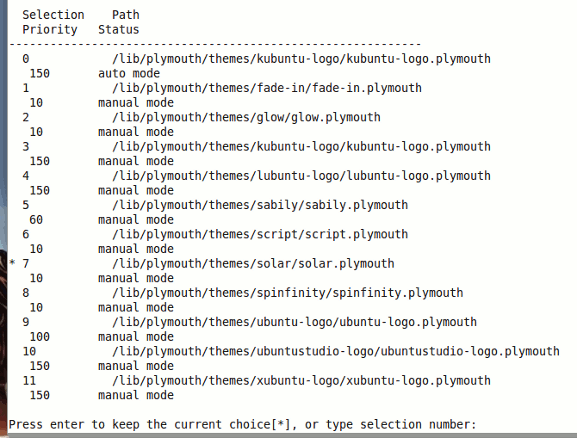
Обновление. Согласно Pvalley67, вам необходимо выполнить следующую команду, чтобы обновить систему. У меня это работает без необходимости запуска команды, но вы можете сделать это, если не видите новую заставку.
sudo update-initramfs -u
Перезагрузите компьютер. Вы должны увидеть новый загрузочный экран в действии.